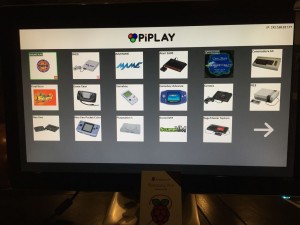Raspberry Pi mit Arduino verbinden
By admin, Oktober 16th, 2012,in Arduino, Arduino Workshops, Promo, Raspberry Pi, Raspberry Pi Tutorials, Roboter, Workshops
Schlagwörter: arduino, connect arduino and raspberry pi, led, raspberry pi, raspberry pi roboter bauen, serial, serial communication, usb connection | 7 Comments »
Heute werden wir den Raspberry Pi mit einem Arduino verbinden, um in den vollen Genuss aller Möglichkeiten, dieser beiden Zwerge zu kommen.
Dazu benötigen wir folgendes:
- 1x Raspberry Pi
- 1x Arduino Uno oder ähnliches Modell
- 1x LED
- 1x USB Kabel zum Verbinden
Ich habe es ja nun geschafft die Webcam mit meinem Raspberry Pi auszulesen und einen Stream ins Netz zu stellen. Da mein Roboter aber von einem Ardunio angetrieben wird, muss ich mir also überlegen, wie ich die beiden sinnvoll miteinander verbinde, um beide Funktionen zu kombinieren.
Dazu habe ich mir überlegt, dass ich mit einem kleinen Programm beginne. Sinnvoll erscheint mir eine Verbindung per USB, da wir dafür Read more »
Mini-Z Beleuchtung im Eigenbau
By admin, Januar 15th, 2012,in Elektronik, Promo, Spielzeug
Schlagwörter: bec stecker, karosserie, kyosho, led, mad max, mini-z, mini-z beleuchtung, miniz, mr-015 chassis, rc car, stromversorgung | No Comments »
Hey Leute,
gestern das erste mal mit meinem kleinen Mini-Z Flitzer durch die Wohnung gedüst und heute schon dran rumgebastelt. Ich glaube das liegt mir einfach im Blut :-). Nachdem es gestern dann auch schon relativ spät war und die Mad Max Karosse ziemlich schwarz ist, habe ich mir so gedacht, dass es doch cool wäre, wenn ich mich mal um Beleuchtung am Auto kümmern würde. Gesagt getan. Erstmal das Fahrzeug analysiert und gesehen, dass alle Anschlüsse gut erreichbar sind und meine neuen BEC Stecker wunderbar geeignet sind, um die Stromverbinder zwischen Chassis und Karosse darzustellen. Also erstmal die BEC Buchse auf dem Auto festgeklebt und die Kabel mit so einer Klemme verlötet, die ich dann an das Chassis schrauben konnte.
Somit ist ein zusätzlicher Stromanschluss verfügbar und ich konnte mich an die Verkabelung der Karosserie machen. Hierbei muss man auf jeden Fall aufpassen, dass man die Kabel ordentlich verlegt und nicht später Probleme mit Teilen des Chassis bekommt. Am schlimmsten wäre es, Read more »
Arduino Ultraschallsensoren – Roboterbau Tag 5 :-)
By admin, Dezember 4th, 2011,in Arduino, Elektronik, Promo, Roboter
Schlagwörter: arduino, autonom, led, motorsteuerung, Roboter, sensoren, ultraschall, ultraschallsensoren | 1 Comment »
Hey Leute,
wie gestern bereits angekündigt, habe ich heute meine Ultraschallsensoren verbaut. Das Auto ist jetzt per Bluetooth fahrbahr und warnt über eine LED, wenn ein Gegenstand näher als 30cm vom Fahrzeug entfernt ist. Im ersten Schritt ist es nur eine kleine LED, aber diese soll einen ersten Eindruck liefern, wie man einen Ultraschallsensor verbaut und wie man ihn ausliest
- USB Anschluss am RC Car
- Fertig zusammengebaut
- Verkabelung des Ultraschallsensors
Einen kurzen Eindruck von der Funktionsweise soll euch dieses kurze Video geben:
Read more »
Roboterbau Beleuchtung abgeschlossen
By admin, Mai 27th, 2011,in Allgemein, Elektronik, Promo, Roboter
Schlagwörter: beleuchtung, dämmerungsschalter, fotowiderstand, led, licht, rc car, schaltbild, schaltplan, schaltung, transistor, widerstand | 2 Comments »
Hey Leute,
endlich hab ich es geschafft und das Beleuchtungsprojekt erfolgreich abgeschlossen. Die Beleuchtung ist ab sofort über eine Dämmerungsschaltung am Stromkreis des Autos angebunden. Dabei habe ich versucht die einzelnen Komponenten (Unterbodenbeleuchtung, Frontscheinwerfer, Dämmerungsschaltung) komplett voneinander zu trennen und über Steckverbindungen dann wieder miteinander zu verbinden. Das erleichtert mir später extrem die Wartung und ich kann Teile jederzeit auswechseln. Read more »
Roboterbau Tag 4
By admin, Mai 22nd, 2011,in Arduino, Elektronik, Roboter
Schlagwörter: arduino, dämmerungsschalter, led, licht, lichtsensor, npn, Roboter, transistor, zwei stromkreise | 6 Comments »
Hey Leute,
lange ist`s her, aber jetzt ist es wieder so weit :-)… ich hab mich endlich an meine Schaltung herangetraut und bin jetzt am Wochenende zwei Tage durch Himmel und Hölle gegangen. Letztendlich hab ich ein viel besseres Ergebnis, als ich es mir noch am Freitag hab vorstellen können. Vorab sei aber gesagt, ich bin noch nicht fertig. Erst nächstes Wochenende werde ich wohl ein neues Video von meinem kleinen Auto vorstellen können.
Also fangen wir an. Im letzten Teil hatte ich einfach das Licht an den Arduino angeschlossen und leuchten lassen. Dazu hätte ich nichtmal den Arduino benötigt, sondern einfach nur ne kleine Batterie. Das Ziel ist ja immer noch, dass der Fotosensor bei Dunkelheit reagiert und die Beleuchtung des Autos einschaltet. Dabei soll die Stromversorgung für das Licht vom Auto kommen und nicht vom Arduino oder einer weiteren Stromquelle. Der Arduino soll lediglich das Signal auswerten. Read more »
Roboterbau Tag 2
By admin, Februar 13th, 2011,in Elektronik, Roboter, Spielzeug
Schlagwörter: auto, distanz, elektronik, infrarot, infrarot sensor, led, Roboter, schaltung | 6 Comments »
So Leute,
nun hab ich am Wochenende wieder ein wenig Zeit gehabt und weitergebastelt… Man kommt ja leider nie so weit wie man es sich am Anfang vorstellt, aber auf jeden Fall hab ich heute ein Lektion gelernt – dazu aber später mehr.
Also wo fangen wir an? Am besten mit ein wenig Bastelei. Mein Auto hat vorne ja einen Stoßfänger. Schönes Teil, recht groß und ideal geeignet als Standort für meinen Distanzsensor. Also Stossstange abgebaut und ein Loch reingesägt. Ich sag euch, so ein Dremel Dingens ist schon ziemlich geil :-).
Sieht zwar nicht so schön aus, aber soll ja auch eher praktisch sein, als schön ( ich glaube sowas sagt man immer nur dann, wenn es nicht gut geworden ist :-/ ). Jetzt noch ein wenig Read more »
Arduino Lichterspektakel :-)
By admin, Februar 5th, 2011,in Arduino, Arduino Workshops, Workshops
Schlagwörter: arduino, dimmer, led, pulsweitenmodulation, pwm | 2 Comments »
Da bin ich wieder…
… heute mal mit einem kleinen Dimmer Projekt. Das Arduino Board bietet an sechs digitalen Pins eine Pulsweitenmodulation an. Damit ist es möglich einen Wertebereich von 256 zu verwenden anstelle von 1 und 0. Damit ergibt sich eine neue Möglichkeit für die Verwendung von LEDs. Zum einen kann man einfach mal eine LED dimmen, oder man kann eine kleine Lampe bauen, die ihre Farbe wechselt, indem man mehrfarbige LEDs verwendet und über das Dimmen ständig zwischen den LEDs wechselt. Zum Anderen könnte man aber auch später an unserem kleinen Roboter die LEDs entsprechend der Lichtverhältnisse leuchten lassen. Heute beschäftigen wir uns aber mit dem zweiten Fall. Wir wollen eine kleine Lampe bauen, die ihre Farbe wechseln kann.
Dazu fangen wir erstmal mit einer LED und der Pulsweitenmodulation von Arduino an. Der Aufbau ist ziemlich einfach, da wir lediglich einen 100 Ohm Widerstand und eine LED benötigen. Verbindet einen Pin mit PWM (ich hab Pin3 genommen), über den Widerstand mit der Anode der LED; die Kathode geht direkt zu Minus. Das ganze sollte dann so aussehen:
Nun kommt der etwas kompliziertere Teil. Wir müssen uns ein kleines Programm schreiben, mit dem wir die LED von 0 auf 255 dimmen können. Read more »
Arduino mit Lichtsensoren
By admin, Februar 1st, 2011,in Arduino, Arduino Workshops, Promo, Roboter
Schlagwörter: arduino, fotowiderstand, led, licht, lichtsensor, Roboter, widerstand, workshop | 3 Comments »
Wir kommen einem kleinen Roboter von mal zu mal näher. Heute habe ich einen Lichtsensor (einen LDR Fotowiderstand) an einer LED verbaut. Dieser verändert seinen Widerstand von ca. 1-100M Ohm im Dunkeln zu 100 – 2000 Ohm in der Sonne. Damit ist es möglich, anhand des Widerstandes zu ermitteln, ob es hell oder dunkel ist und wir können eine LED ein- oder ausschalten.
Für einen kleinen Roboter, der nachts seine Lichter einschalten soll, ist so ein Sensor doch eine ganz sinnvolle Sache oder?
Also was brauchen wir für den Aufbau und wie gehen wir vor? Als erstes benötigen wir eine LED, einen Fotowiderstand (ich habe einen LDR VT90N2 verwendet) und einen 10K Widerstand. Den Fotowiderstand verbinden wir mit dem 5V Pin und dem A0 Pin (Analog Pin 0). Den 10k Widerstand verbinden wir mit A0 und Ground. So fungieren die Teile als Spannungsteiler und man kann an A0 die Spannung ablesen, welche durch die Helligkeit am LDR verändert wird.
Das ganze sollte dann so aussehen:
Nun schreibt ihr ein kleines Programm, welches am Analogeingang (Pin0) liest und die Daten auswertet. Wenn ein bestimmter Schwellenwert erreicht ist, dann schalten wir die LED an Pin13 an. Das Programm sollte dann in etwa so aussehen:
Wenn ihr das Programm / den Code auf euer Board geladen habt, dann sollte die LED immer dann angehen, wenn der Lichtsensor erkennt dass es dunkel wird. Die Funktionsweise des Sensors könnt ihr in dem angehangenen Video sehen. Ich hoffe es hat euch gefallen. Es werden noch ein paar kleine Workshops folgen und bald werden wir die Teile alle zu einem kleinen Mini-Roboter zusammenfügen.
Bis bald…
12V Schaltung mit 2 LEDs und Relais
By admin, Februar 1st, 2011,in Elektronik
Schlagwörter: 12v, elektronik, led, relais, schalter, schaltung, taster | 1 Comment »
Diesmal habe ich die Schaltung aus dem Extended Blink Example ganz ohne Arduino nachgebaut. Dazu habe ich diesmal ein 12V Relais (1 Wechsler) von Conrad verwendet. Da ich in meinem späteren Projekt zwei verschiedene Stromkreise schalten muss, dachte ich es wäre gut, dies mal im kleinen zu testen.
Mein Schaltplan:
Das ist das Ergebnis:
Übrigens falls ihr euch wundert, warum der Widerstand hinter den LEDs ist. Ich hab auch ne Weile gebraucht das zu kapieren. In einer Reihenschaltung ist es egal, wo der Widerstand ist. In unserem Fall nimmt der Widerstand 10V weg, das heisst wir haben noch 2V für die LED übrig. Dabei ist es egal, ob der Widerstand vor oder nach dem Verbraucher kommt. In einer Reihenschaltung ist der Strom an allen Verbrauchern gleich. Wenn ihr das nochmal nachlesen wollt, dann kann ich euch folgenden Artikel auf Wikipedia empfehlen: „Kirchhoffsche Regeln„.
Mein erstes kleines Programm mit dem Arduino
By admin, Januar 22nd, 2011,in Arduino
Schlagwörter: arduino, arduino example, blink, led, pcb push button | 1 Comment »
2 LEDs, 2 Widerstände und ein kleiner Push Button waren nötig, um mein kleines Progrämmchen zum Laufen zu bekommen… nagut, es ist jetzt echt noch kein Meisterwerk, aber ich bin schon etwas erstaunt, wie schnell es doch gegangen ist.
Kurze Beschreibung des Ablaufs:
Es leuchtet immer die rote LED. Wenn ich jetzt einen Button drücke, dann beginnt die gelbe LED zu leuchten. Lasse ich den Button los, dann leuchtet wieder die rote. Hey, ich hab euch gesagt, dass es kein Meisterwerk ist :-)…
Folgendes Code Snippet habe ich verwendet:
Am Anfang werden die Inputs und Outputs, sowie die Namen der Pins definiert. Im loop() kann man schön sehen, dass hier der Button Input abgefangen wird und dadurch die LEDs an Pin13 und Pin11 gesteuert werden.
Das hier ist das Ergebnis: